
شبکه خصوصی مجازی (VPN) در ویندوز ویندوز می تواند برای فایل های شخصی یا کار مورد استفاده قرار گیرد. مزیت اصلی آن، ارائه یک اتصال امن اینترنت در مقایسه با سایر روش های اتصال به شبکه است. این یک راه عالی برای محافظت از داده های شما در یک محیط اطلاعات غیر امن است. علاوه بر این، استفاده از VPN اجازه می دهد تا شما را به حل مشکل منابع مسدود شده، که همچنین کاملا مرتبط است.
تنظیم اتصال VPN در ویندوز 10
بدیهی است، از یک شبکه مجازی خصوصی استفاده کنید، به خصوص از زمان راه اندازی این نوع اتصال در ویندوز 10 بسیار ساده است. فرایند ایجاد یک اتصال VPN را به روش های مختلفی در نظر بگیرید.روش 1: hideme.ru
شما می توانید از تمام مزایای VPN پس از نصب برنامه های ویژه، از جمله hideme.ru استفاده کنید. این یک ابزار قدرتمند است، متاسفانه، پرداخت می شود، اما هر کاربر قبل از خرید می تواند از تمام مزایای hideme.ru با استفاده از یک دوره آزمایشی یک روزه قدردانی کند.
- برنامه را از وب سایت رسمی دانلود کنید (برای دریافت یک کد دسترسی برنامه، هنگام دانلود باید ایمیل را مشخص کنید).
- زبان را راحت تر برای پیکربندی برنامه مشخص کنید.
- بعد، شما باید کد دسترسی را وارد کنید، که باید در هنگام دانلود Hideme.ru مشخص شود، و روی دکمه «ورود» کلیک کنید.
- گام بعدی انتخاب سرور است که از طریق آن VPN سازماندهی می شود (هر).
- پس از آن، روی دکمه اتصال کلیک کنید.
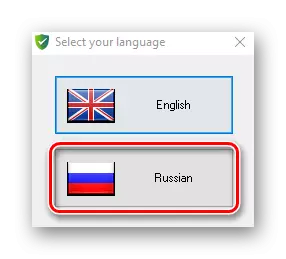
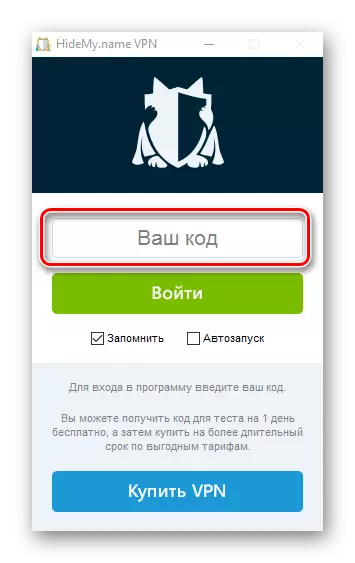
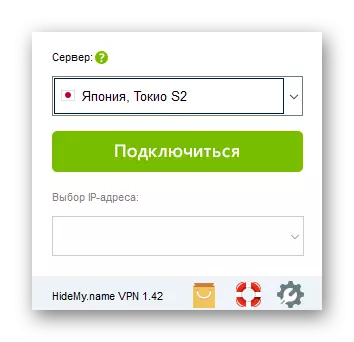
اگر همه چیز به درستی انجام شود، می توانید کتیبه "متصل" را مشاهده کنید، سرور شما انتخاب شده و آدرس IP که از طریق آن ترافیک بروید.
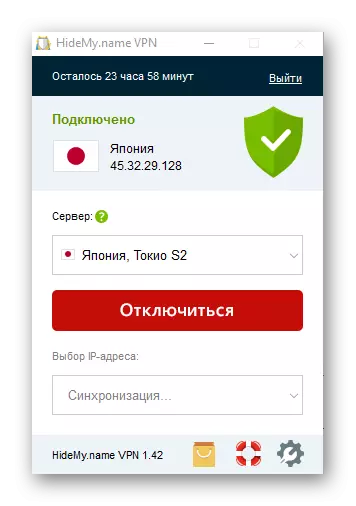
روش 2: windscribe
Windscribe یک جایگزین رایگان برای hideme.ru است. علیرغم کمبود هزینه برای استفاده، این سرویس VPN کاربران قابلیت اطمینان و سرعت ارزشمند را ارائه می دهد. تنها منهای محدودیت انتقال داده ها (تنها 10 گیگابایت ترافیک در هر ماه زمانی که ایمیل و 2 گیگابایت بدون ثبت این داده ها را مشخص می کند). برای ایجاد یک اتصال VPN به این ترتیب، باید دستکاری های زیر را انجام دهید:
آپلود Windscribe از وب سایت رسمی
- برنامه را نصب کنید.
- برای ایجاد یک حساب کاربری، روی دکمه "NO" کلیک کنید.
- برنامه "استفاده به صورت رایگان" را انتخاب کنید.
- فیلدهای مورد نیاز برای ثبت نام را پر کنید و روی دکمه «ایجاد حساب کاربری رایگان» کلیک کنید.
- ورود به سیستم را در Windscribe از حساب قبلا ایجاد شده دنبال کنید.
- روی نماد "Enable" کلیک کنید و اگر مورد نظر، سرور تنظیمات را برای اتصال VPN انتخاب کنید.
- صبر کنید تا سیستم تکمیل موفقیت آمیز عملیات اتصال را اعلام کند.
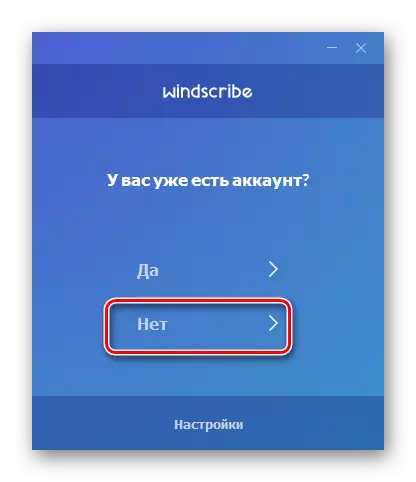
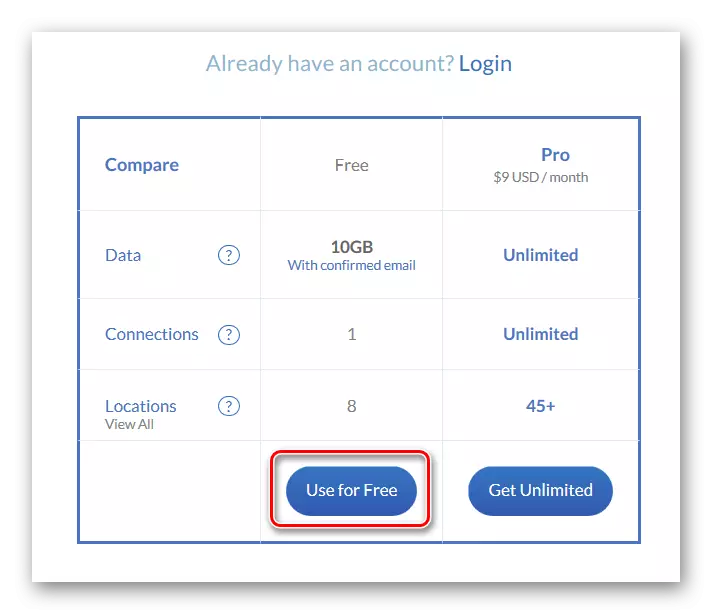
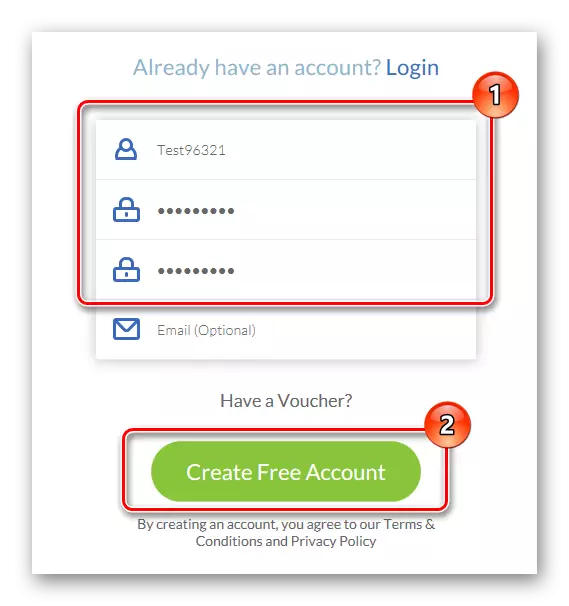
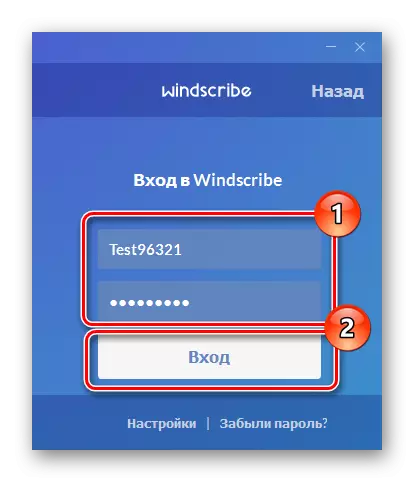
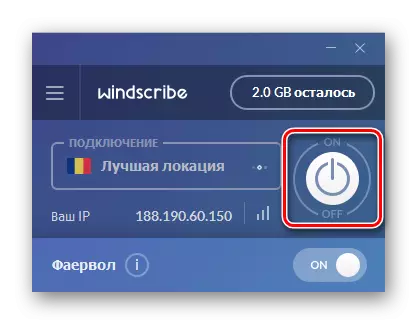
روش 3: ابزار سیستم استاندارد
در حال حاضر بیایید نگاه کنیم که چگونه می توانید یک اتصال VPN را بدون نصب نرم افزار اضافی ایجاد کنید. اول از همه، شما باید مشخصات VPN (برای استفاده خصوصی) یا یک حساب کاری را پیکربندی کنید (برای پیکربندی مشخصات شبکه مجازی برای شرکت). به نظر می رسد این است:
- کلید "Win + I" را فشار دهید تا پنجره "پارامترها" را شروع کنید، سپس روی مورد "شبکه و اینترنت" کلیک کنید.
- بعد، "VPN" را انتخاب کنید.
- روی "افزودن VPN اتصال" کلیک کنید.
- پارامترهای اتصال را مشخص کنید:
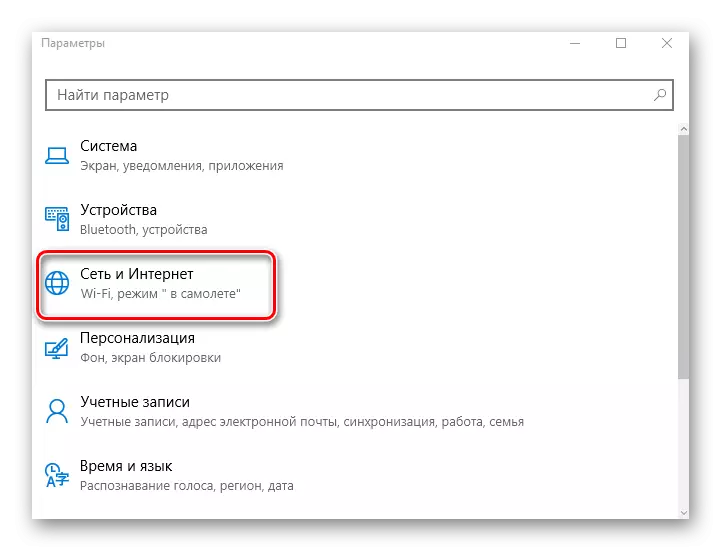

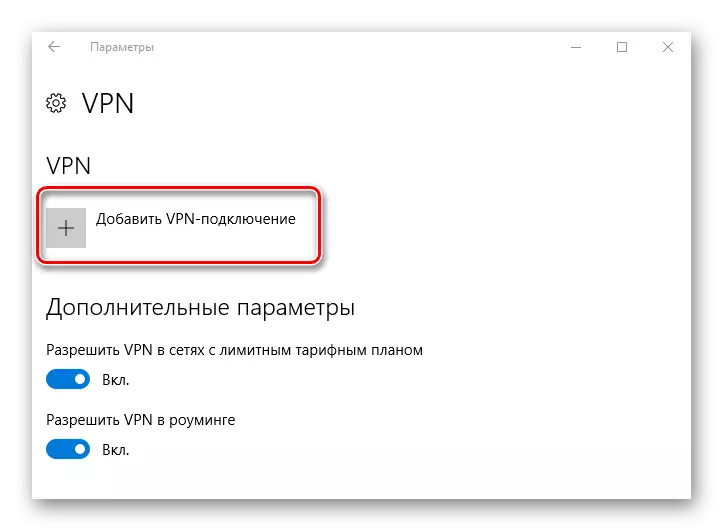
- "نام" - هر نامی را برای اتصال ایجاد کنید که در سیستم نمایش داده می شود.
- "نام یا آدرس سرور" - آدرس سرور باید در اینجا استفاده شود، که به شما خدمات VPN را ارائه می دهد. شما می توانید چنین آدرس هایی را در شبکه پیدا کنید یا از ارائه دهنده شبکه یاد بگیرید.
- "نوع VPN" - شما باید این نوع پروتکل را مشخص کنید که در صفحه سرور VPN انتخاب شده شما مشخص می شود.
- "نوع داده برای ورودی" - در اینجا شما می توانید از هر دو ورود و رمز عبور و سایر پارامترها، مانند یک رمز عبور یکبار مصرف استفاده کنید.
همچنین با توجه به اطلاعاتی که می توانید در صفحه سرور VPN پیدا کنید، ارزش دارد. به عنوان مثال، اگر ورود و رمز عبور در سایت مشخص شده باشد، سپس از این نوع استفاده کنید. یک مثال از تنظیمات مشخص شده در وب سایت ارائه سرور VPN در زیر نشان داده شده است:
- "نام کاربری"، "رمز عبور" - پارامترهای اختیاری که می تواند مورد استفاده قرار گیرد یا نه، بسته به تنظیمات سرور VPN (گرفته شده در سایت).
سرورهای پرداخت شده و رایگان وجود دارد، بنابراین قبل از اینکه این پارامتر را تجویز کنید، قوانین را برای ارائه خدمات به دقت بخوانید.
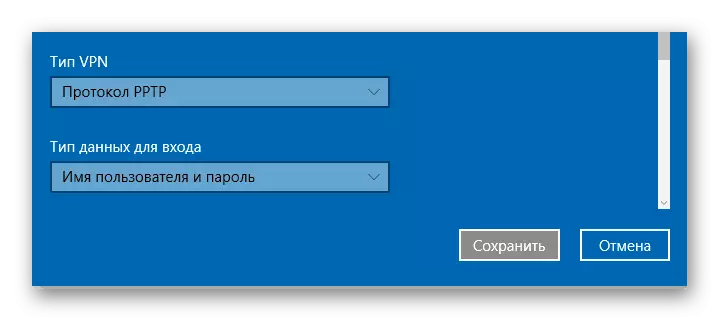
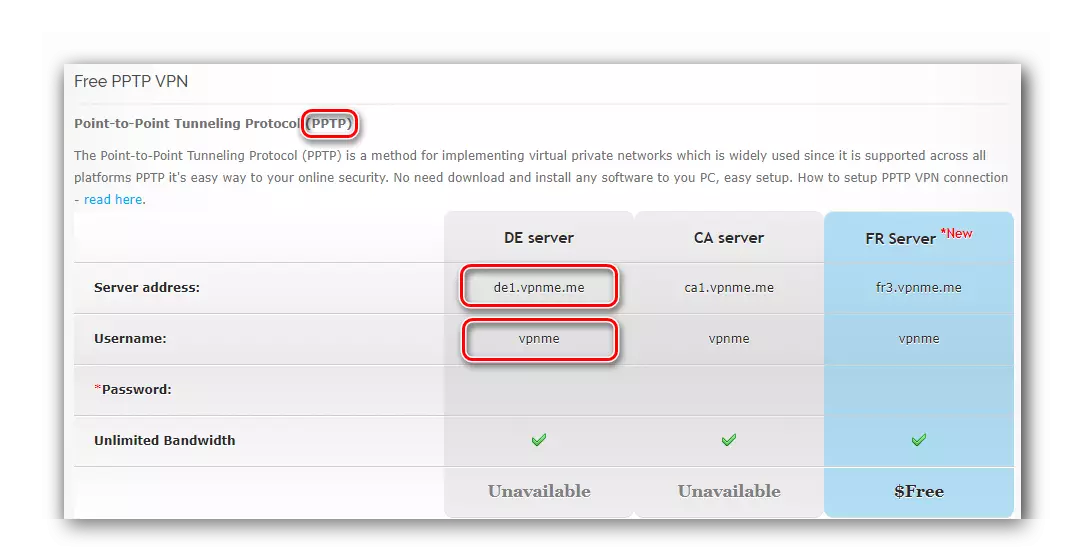
پس از پیکربندی، شما باید روش اتصال را به VPN ایجاد کنید. برای انجام این کار، برای انجام چندین اقدام کافی است:
- در گوشه پایین سمت راست به آیکون "اتصال بیش از شبکه" و از لیست را فشار دهید، اتصال قبلا ایجاد شده را انتخاب کنید.
- در پنجره "پارامترها"، که پس از چنین اقدامات باز می شود، دوباره اتصال ایجاد شده را انتخاب کنید و روی دکمه اتصال کلیک کنید.
- اگر همه چیز درست باشد، کتیبه "متصل" در وضعیت ظاهر می شود. اگر اتصال ناموفق باشد، از آدرس و تنظیمات دیگر برای سرور VPN استفاده کنید.
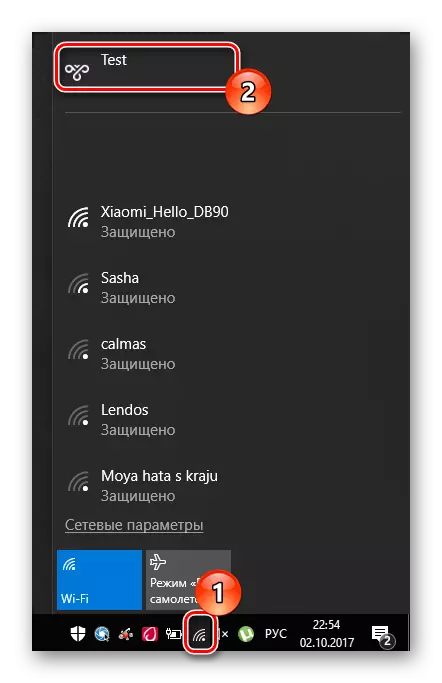


شما همچنین می توانید از انواع افزونه های مرورگر استفاده کنید که تا حدی نقش VPN را انجام می دهند.
ادامه مطلب: Extensions بالا VPN برای مرورگر Google Chrome
با وجود روش استفاده، VPN قدرتمندترین مدافع داده های شما و دسترسی عالی به سایت های قفل شده است. بنابراین تنبل نیست و با این ابزار پراکنده نیست!
